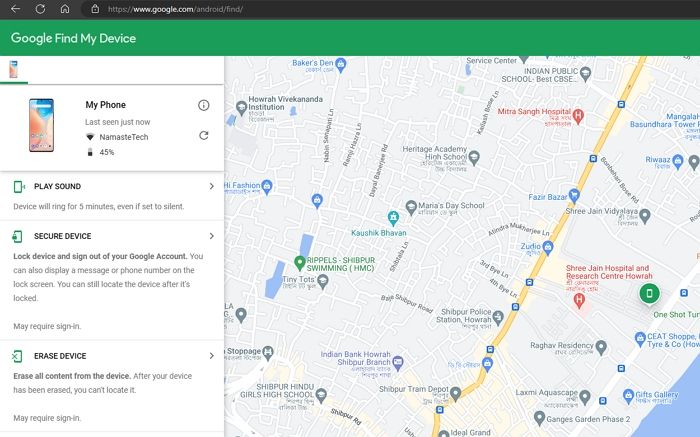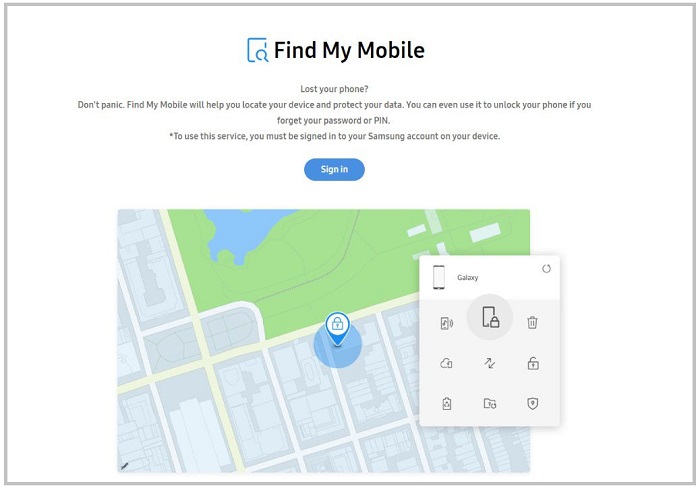Quando dimentichi la password dello schermo di blocco Samsung e rimani bloccato fuori dal dispositivo, il primo pensiero per la maggior parte delle persone per sbloccare la password dimenticata del telefono Samsung senza perdere dati è utilizzare l'account Google. Questo è vero. Forse non ricordi la password di blocco del tuo telefono Samsung o hai ricevuto questo telefono di seconda mano senza conoscere la password che hai acquistato da altri. Fortunatamente, riceverai la risposta specifica e istruzioni dettagliate su come sbloccare la password dimenticata del telefono Samsung utilizzando l'account Google.
Esploriamo come utilizzare l'Account Google per sbloccare il telefono Samsung senza password!
Parte 1. Come sbloccare il telefono Samsung con l'account Google
È meglio sbloccare il telefono Samsung quando si dimentica la password senza ripristinare le impostazioni di fabbrica e utilizzare l'account Googlr per ignorare la schermata di blocco originale è una buona pratica. Qui condividerò due modi per utilizzare l'Account Google per sbloccare la schermata di blocco Samsung, come password, PIN, sequenza, impronta digitale o riconoscimento facciale.
- Importante
- La premessa è che tu abbia un account Google registrato sul tuo telefono Samsung. Se non hai effettuato l'accesso a un account Google, non puoi utilizzare questo metodo per rimuovere la schermata di blocco di Android .
Ora vediamo come bypassare la schermata di blocco Samsung utilizzando Google Account quando si dimentica la password:
1️⃣Modello dimenticato
Sullo schermo Samsung bloccato, puoi provare alcune possibili password, come la tua data di nascita. Se questo metodo non funziona affatto, puoi provare a toccare l'opzione "Sequenza/Password dimenticata" per utilizzare il tuo account Google associato a questo dispositivo per ignorare la schermata di blocco e accedere al tuo telefono. L'operazione è abbastanza semplice, ma devi assicurarti che il tuo Samsung abbia Android 4.4 o versione precedente. Questo perché solo i telefoni con Android 4.4 o versioni precedenti sono supportati da questo metodo.
Segui i passaggi seguenti per vedere come sbloccare il telefono Samsung con l'opzione Sequenza dimenticata:
Passaggio 1. Inserisci la possibile password o sequenza sullo schermo bloccato del tuo Samsung.
Passaggio 2. Dopo aver richiesto la password errata circa cinque volte, vedrai l'opzione Sequenza dimenticata visualizzata nell'angolo in basso a destra.
Passaggio 3. Tocca Sequenza dimenticata per continuare.
Passaggio 4. Nella schermata successiva, seleziona Inserisci i dettagli dell'account Google.
Passaggio 5. Si aprirà una nuova schermata in cui potrai inserire la password del tuo account Google per verificare.
Passaggio 6. Una volta inserite correttamente le credenziali di Google, la schermata di blocco verrà sbloccata.
![sbloccare un telefono con l'opzione Schema dimenticato]()
- Avviso:
- Se ti stai chiedendo se esiste un codice universale che ti aiuti a sbloccare il telefono Samsung, sfortunatamente no. Se disponi di un codice PIN di backup, puoi selezionare l'opzione "PIN di backup" sulla schermata di blocco anziché "Sequenza dimenticata" per sbloccare il tuo telefono Android con il codice PIN di backup.
2️⃣Trova il mio dispositivo
Oltre all'opzione Sequenza dimenticata per utilizzare l'account Google per sbloccare il telefono Samsung, puoi anche utilizzare Google Trova il mio dispositivo per rimuovere la password della schermata di blocco. Trova il mio dispositivo, chiamato anche Android Device Manager (ADM), è sviluppato da Google e creato per aiutare gli utenti Android a localizzare, trovare, bloccare, sbloccare o cancellare i propri dispositivi Android da remoto quando li perdono da qualche parte.
E qui, anche se non hai perso il tuo Samsung, puoi utilizzare questo servizio per sbloccare o ripristinare le impostazioni di fabbrica del tuo telefono o tablet Samsung Galaxy. Per esempio. puoi sbloccare Samsung S21 se hai dimenticato la password senza ripristinare le impostazioni di fabbrica utilizzando Google Trova il mio dispositivo.
Per sbloccare Samsung utilizzando l'Account Google tramite Trova il mio dispositivo Google, procedi nel seguente modo:
Passaggio 1. Vai al sito Web Trova il mio dispositivo sul tuo computer.
Passaggio 2. Accedi con il tuo account Google e la tua password.
Passaggio 3. Se hai abilitato Trova il mio dispositivo sul tuo Samsung bloccato insieme al servizio di localizzazione, il tuo Samsung verrà mostrato su questa mappa.
Passaggio 4. Ora seleziona DISPOSITIVO SICURO per procedere.
Passaggio 5. Si aprirà una nuova finestra in cui dovrai inserire una nuova password per il tuo telefono Sansung.
Passaggio 6. Al termine, utilizza questa nuova password per sbloccare il tuo Samsung.
![selezionare DISPOSITIVO SICURO]()
- Suggerimento
- Se sei un utente Samsung, devi conoscere Samsung Trova il mio cellulare . Come puoi vedere, Trova il mio cellulare è abbastanza simile a Trova il mio dispositivo dal nome. L'unica differenza è che Trova il mio cellulare è disponibile solo con i dispositivi Samsung, mentre Trova il mio dispositivo è progettato per tutti i dispositivi Android.
![Trova il mio cellulare]()
Parte 2. Come sbloccare il telefono Samsung senza account Google
Esistono molti modi per bypassare la schermata di blocco Samsung diversi dall'utilizzo dell'account Google. In questa sezione spiegherò come sbloccare il telefono Samsung senza utilizzare l'account Google tramite un software di sblocco Android di terze parti. Questo è EaseUS MobiUnlock per Android . È in grado di sbloccare tutti i tipi di blocchi di sicurezza su Samsung, incluso il blocco dello schermo e il blocco FRP di Google. Se ti viene richiesto di inserire le credenziali Google associate a questo dispositivo dopo il ripristino delle impostazioni di fabbrica ma le dimentichi, non preoccuparti, lo strumento di sblocco EaseUS ti aiuterà a bypassare il blocco FRP con un clic in pochi minuti.
Tieni presente che se il tuo Samsung è un Galaxy Note 6 o un modello precedente simile a questo, questo sblocco Android ti consente di sbloccare la schermata di blocco Android senza perdere dati . Mentre se hai un Samsung uscito qualche anno fa, puoi anche utilizzare questa applicazione per sbloccare il tuo telefono Samsung, ma cancellerà tutto ciò che era precedentemente memorizzato su questo dispositivo.
Ecco come sbloccare lo schermo di un telefono Samsung con EaseUS MobiUnlock per Android:
Passaggio 1. Avvia EaseUS MobiUnlock. Per sbloccare Samsung senza password, PIN o blocco con sequenza, scegli Rimuovi blocco schermo dall'interfaccia principale.
Passaggio 2. Scegli Samsung tra le marche di telefoni. Successivamente, segui le istruzioni visualizzate sullo schermo per accedere alla modalità di ripristino sul telefono per sbloccare il telefono Samsung senza password, PIN o blocco con sequenza.
Passaggio 3. Se segui rigorosamente il blocco dello schermo, puoi sbloccare il tuo telefono Samsung senza il blocco dello schermo.
Parte 3. Come sbloccare il telefono Samsung quando si dimentica la password tramite il ripristino delle impostazioni di fabbrica
Il modo più diretto per accedere a un telefono Android bloccato è eseguire forzatamente un ripristino delle impostazioni di fabbrica. Tieni presente che il ripristino delle impostazioni di fabbrica cancellerà o cancellerà tutti i contenuti bloccati sul servizio, inclusi contatti, foto, video, audio e altri elementi. Se puoi assicurarti che sia disponibile un backup recente per il tuo telefono Samsung bloccato, puoi forzare un ripristino delle impostazioni di fabbrica esterno. Ecco come:
Passaggio 1. Spegnere.
Passaggio 2. Premere a lungo i pulsanti Volume su/giù e Accensione per alcuni secondi per accedere alla modalità di ripristino.
Passaggio 3. Selezionare Cancella dati/Ripristino dati di fabbrica > Ripristino dati di fabbrica.
![Seleziona Cancella dati/Ripristino dati di fabbrica]()
Passaggio 4. Quindi tocca Riavvia il sistema ora per iniziare.
![seleziona Riavvia il sistema adesso]()
- Avviso:
- Potresti anche vedere un tutorial che spiega come sbloccare il telefono Samsung con la password dimenticata in modalità provvisoria. Ma devi sapere che questo metodo funziona solo quando la schermata di blocco viene avviata da un'altra app di sblocco di terze parti anziché dalle impostazioni di blocco di sicurezza integrate.
Conclusione
In questo articolo, abbiamo discusso come sbloccare il telefono Samsung quando si dimentica la password con o senza account Google. Se non hai effettuato l'accesso a un account Google sul tuo dispositivo bloccato, puoi utilizzare EaseUS MobiUnlock per Android per sbloccare il tuo telefono Samsung o Android senza utilizzare alcun account o credenziali. Inoltre, puoi seguire il contenuto sopra per ripristinare le impostazioni di fabbrica del tuo Samsung con i pulsanti per rimuovere le impostazioni della schermata di blocco.
Domande frequenti su come sbloccare il telefono Samsung quando si dimentica la password
Per ulteriori informazioni sull'argomento di oggi: come sbloccare la password dimenticata del telefono Samsung utilizzando l'account Google, puoi controllare le seguenti domande frequenti.
1. Come posso sbloccare il mio dispositivo Samsung da remoto?
Puoi utilizzare le funzionalità Trova il mio dispositivo o Trova il mio cellulare per sbloccare il tuo telefono Samsung da remoto. I loro principi sono gli stessi. Inoltre, puoi scegliere anche EaseUS MobiUnlock per Android come alternativa.
2. Come posso sbloccare il blocco FRP sul mio telefono Samsung?
Consigliamo vivamente di utilizzare il software di sblocco Android menzionato in questo articolo per sbloccare il blocco FRP Samsung in pochi minuti. Puoi scaricare la versione di prova gratuita di questa applicazione EaseUS .
3. Come ripristinare il tuo Samsung Galaxy dopo un ripristino delle impostazioni di fabbrica?
Se hai già abilitato il backup automatico, configura il tuo Galaxy come nuovo. Inoltre, puoi anche ripristinare il tuo telefono Samsung tramite Samsung Cloud, a condizione che sia abilitato. Pertanto il backup dei dati prima del ripristino delle impostazioni di fabbrica sul telefono è necessario ed essenziale.
Spero sinceramente che questo post sia utile e ti aiuti a uscire da questo dilemma. Puoi contattarmi su Twitter se hai ulteriori domande o dubbi su questa guida. Se hai trovato utile questa guida, puoi cliccare sul pulsante qui sotto per condividerla con i tuoi amici.